


在使用Win10时,电脑屏幕的自动熄灭时间是一个关键的设置,它不仅能够节省电力,还可以保护屏幕免受长时间显示的影响。默认情况下,Windows 10会在一段时间内没有活动后自动关闭屏幕,但您可以根据个人喜好和需求进行自定义设置。在本文中,我们将向您介绍如何在Win10中设置电脑屏幕的自动熄灭时间,以及如何调整这些设置以适应您的使用习惯。
具体方法如下
1、点击开始菜单左下角,找到设置并打开。
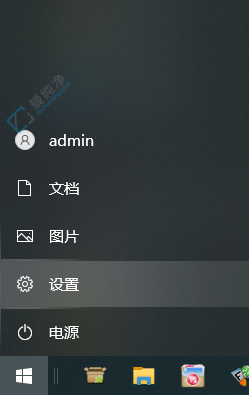
2、在打开的Windows设置页面中,选择【系统】。
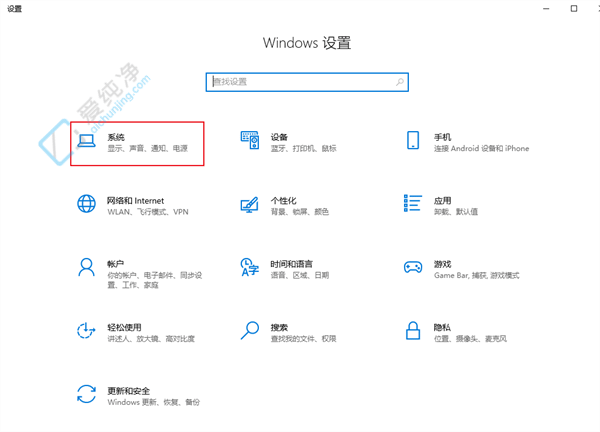
3、在系统设置页面左侧找到【电源和睡眠】选项,并点击进入。
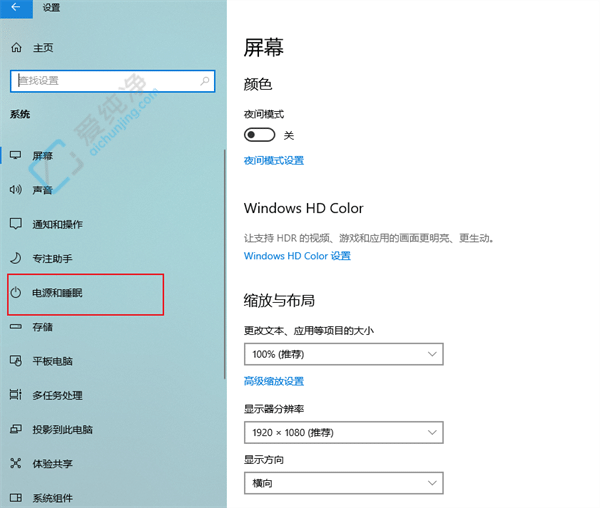
4、在右侧页面中,找到【在接通电源的情况下,经过以下时间后关闭】,点击下方的方框以调整时间,或者点击【其他电源设置】进行详细配置。
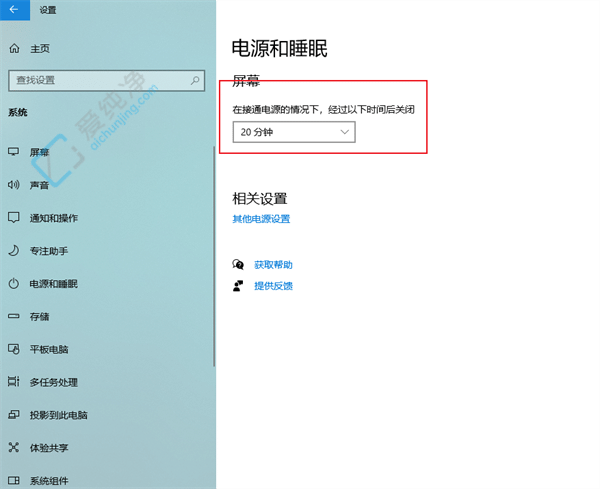
5、在电源选项页面中,点击左侧的【选择关闭显示器的时间】。
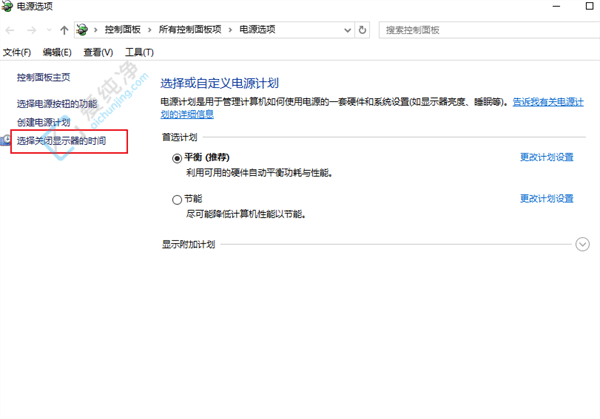
6、在编辑计划设置页面中,可以调整【关闭显示器】后的时间。根据需要调整休眠时间后,点击保存修改即可。
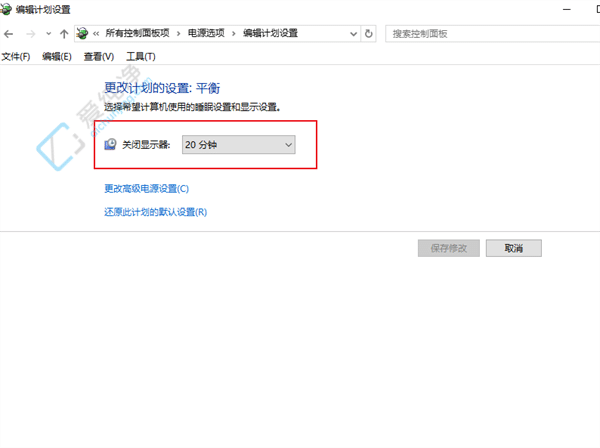
通过以上介绍,您可以轻松地在Windows 10系统中设置电脑屏幕的自动熄灭时间,以达到节能、延长屏幕寿命和保护视力的效果。合理设置屏幕自动熄灭时间不仅可以提高电脑的使用效率,还可以为环保和健康做出贡献。
| 留言与评论(共有 条评论) |